كيفية إضافة قائمة تنقل في ووردبريس
نشرت: 2020-02-20لا أحد يحب موقع الويب الذي لا يمكنه التنقل فيه. إذا لم يتمكن الأشخاص من معرفة مكان النقر للعثور على ما يبحثون عنه ، فمن غير المرجح أن يستمروا في استخدام موقع الويب الخاص بك. لذلك عندما تقوم بتصميم موقع WordPress الخاص بك ، فأنت تريد التأكد من أنه سهل الاستخدام . واحدة من أبسط الطرق وأكثرها فعالية للقيام بذلك هي استخدام قوائم التنقل على صفحتك. لحسن الحظ ، ليس من الصعب إضافة قائمة تنقل في WordPress : يقوم محترفو WP بذلك طوال الوقت والآن يمكنك تعلم كيفية القيام بذلك أيضًا!
قوائم التنقل في WordPress - ما هي؟
عندما تسمع "قوائم التنقل" ، هل تعرف ما نتحدث عنه؟ لا ينبغي أن يخيفك المصطلح التقني! لقد رأيت بالتأكيد واستخدمت قوائم التنقل من قبل ، حتى لو لم تكن تدرك ذلك. سيضيف الجميع تقريبًا قائمة تنقل في WordPress لموقعهم على الويب في وقت مبكر جدًا من عملية الإنشاء. إنها ميزة شائعة لتصميم مواقع الويب مما يجعل تصفح الموقع أسهل وبالتالي يجعله أكثر سهولة ، خاصة للأشخاص الذين يعانون من إعاقات بصرية أو جسدية واضطرابات في الانتباه. لكن قوائم التنقل مفيدة أيضًا للمستخدمين العاديين الذين يبحثون فقط عن طريقة سهلة للعثور على المحتوى ذي الصلة .
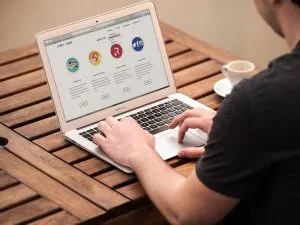
إذن ما هي قوائم التنقل بالضبط؟ هناك أنواع مختلفة منها. يعتمد شكلها ومكان وجودها على سمة WP الذي تستخدمه. ومع ذلك ، بالنسبة للجزء الأكبر ، ستراها كقوائم منسدلة أعلى الصفحة أو في الشريط الجانبي . سوف تحتوي على أهم الروابط لأهم صفحات الموقع ، وغالبًا ما يتم تجميعها حسب موضوع معين . لذا فكر فيهم كفرصة لتقديم هيكل موقع الويب الخاص بك والمحتوى الأكثر أهمية لمستخدميك.
ما الذي يمكنك وضعه في قائمة التنقل؟
يتيح لك WordPress وضع الصفحات والمنشورات والروابط المخصصة والفئات في قوائم التنقل الخاصة بك. عادة ما يكون هذا أكثر من كافٍ بالنسبة لك لإنشاء قوائم تنقل فعالة ومفيدة لموقع WP الخاص بك. ولكن إذا كنت ترغب في إضافة شيء آخر ، فهناك دائمًا مكونات إضافية لـ WP يمكنك تثبيتها لجعل الأشياء أكثر إثارة للاهتمام.
كم عدد قوائم التنقل التي تحتاجها؟
ستحتاج بالتأكيد إلى إضافة قائمة تنقل في WordPress أثناء تصميم موقع الويب الخاص بك. لكن السؤال الذي يطرح نفسه بعد ذلك: هل قائمة التنقل كافية ؟ تعتمد الإجابة على موقع الويب الخاص بك نفسه والمحتوى الذي تنشره عليه. في بعض الحالات ، ستكون قائمة التنقل الواحدة واثنين من الروابط الإضافية على الجانب أكثر من كافية. في حالات أخرى ، ستحتاج إلى العديد من قوائم التنقل والقوائم الفرعية وربما أكثر من ذلك. إذا كان لديك الكثير من الروابط المختلفة التي تريد الوصول إليها بسهولة ، فقد ترغب في التفكير في سمة تسمح بقوائم التنقل في أعلى الصفحة وفي الشريط الجانبي. لكن احرص على عدم جعل موقع الويب الخاص بك مشغولاً للغاية بالارتباطات لأن ذلك يبتعد عن أهمية كل صفحة فردية تقوم بتسليط الضوء عليها ويتعارض مع الغرض من قوائم التنقل.
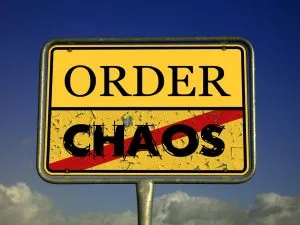
تعرف على كيفية إضافة قائمة تنقل في WordPress
إذا كنت تعتمد على خدمات صيانة مواقع الويب الاحترافية ، فمن المحتمل أنك لن تضطر إلى إجراء أي تغييرات خلفية فيما يتعلق بتصميم موقع الويب الخاص بك بنفسك. ومع ذلك ، إذا كنت تفضل إضافة قائمة تنقل في WordPress بنفسك أو تريد ببساطة معرفة المزيد عن العملية ، فقد قسمناها إلى 4 خطوات بسيطة .

الخطوة الأولى: إنشاء قائمة التنقل
الخطوة الأولى لإضافة قائمة تنقل إلى موقع الويب الخاص بك هي إنشائها. كل ما عليك فعله هو تسجيل الدخول إلى لوحة معلومات مسؤول WP الخاصة بك والانتقال إلى المظهر> القوائم . سينقلك هذا إلى صفحة "تحرير القوائم". هذه الصفحة مقسمة إلى قسمين ؛ يحتوي العمود الموجود على اليسار على عناصر القائمة المحتملة (الصفحة والمشاركات والارتباطات المخصصة والفئات) بينما العمود الموجود على اليمين هو المكان الذي تنشئ فيه القوائم الخاصة بك وتقوم بإعدادها. من أجل الوصول إلى الإعدادات ، مع ذلك ، ستحتاج إلى إنشاء قائمتك أولاً عن طريق إعطائها اسمًا والنقر على زر "إنشاء قائمة" .
الخطوة 2: أضف عناصر إلى قائمتك
الخطوة التالية هي إعداد القائمة الخاصة بك. أولاً ، ستحتاج إلى إضافة عناصر إلى قائمتك الجديدة . حدد وقم بتوسيع أي من علامات التبويب الموجودة على اليسار - الصفحات أو المنشورات أو الفئات أو الروابط المخصصة. بعد ذلك ، ما عليك سوى تحديد المربعات بجوار العناصر التي تريد إضافتها إلى القائمة والنقر فوق "إضافة إلى القائمة" . إذا كنت تضيف روابط مخصصة ، فستحتاج إلى تسمية عنصر القائمة نفسه وإدخال الرابط الكامل للصفحة التي تريدها. بعد ذلك ، يمكنك تحديد مكان وجود قائمتك. قد يكون لديك عدد من المواقع للاختيار من بينها ، اعتمادًا على المظهر الذي تستخدمه.
الخطوة 3: رتب العناصر في قائمتك
لا تقلق إذا كانت العناصر في قائمتك ليست بالترتيب الذي تريده! من السهل جدًا إعادة ترتيب العناصر التي أضفتها إلى قائمتك. كل ما عليك فعله هو سحبها وإفلاتها في المكان الذي تريده . يمكنك أيضًا توسيع قائمة الخيارات بالنقر فوق السهم الموجود على الجانب الأيمن من الارتباط. سيؤدي هذا إلى فتح خيارات نقل العنصر إلى الأعلى أو الأسفل وإزالته من القائمة.

الخطوة 4: إنشاء القوائم الفرعية
القوائم الفرعية هي أداة مفيدة لجعل التنقل أكثر تنظيماً . ومن السهل جدًا إنشاءها أيضًا! مرة أخرى ، يمكنك استخدام طريقة السحب والإفلات. ما عليك سوى سحب العنصر الذي تريده كعنصر فرعي تحت العنصر الذي تريده كفئة رئيسية وحركه قليلاً إلى اليمين قبل تحريره. الخيار الآخر هو نقل العنصر الفرعي المقصود أسفل العنصر الأصل المقصود. ثم قم بتوسيع قائمة الخيارات للعنصر الفرعي وانقر على "تحت (البند أعلاه)". سيؤدي هذا أيضًا إلى إنشاء قائمة فرعية.
بعض النصائح الإضافية لمساعدتك في إضافة قائمة تنقل في WordPress
ليس من الصعب إضافة قائمة تنقل في WordPress. في الواقع ، الطريقة بسيطة جدًا وبديهية . لكن بعض الأشياء قد لا تكون واضحة. على سبيل المثال ، يمكنك إنشاء أي عدد تريده من القوائم الفرعية ، حتى القوائم الفرعية للقوائم الفرعية. ومع ذلك ، يجب أن تكون حريصًا على عدم المبالغة في ذلك لأن هذا يجعل القوائم الخاصة بك مربكة ويصعب التنقل فيها . وإذا كنت لا تريد أن يكون العنصر قابلاً للنقر ، فيمكنك إعداده أيضًا. ما عليك سوى إضافته كارتباط مخصص ، وإدخال الرمز # بدلاً من عنوان URL الفعلي. نأمل أن تساعدك هذه النصائح في إنشاء أفضل قوائم التنقل لموقعك على الويب!
